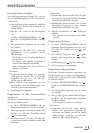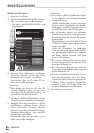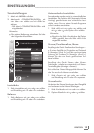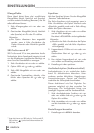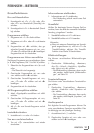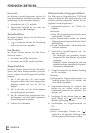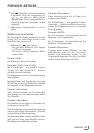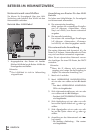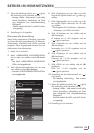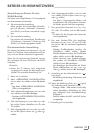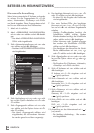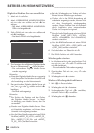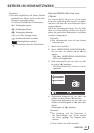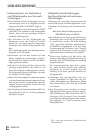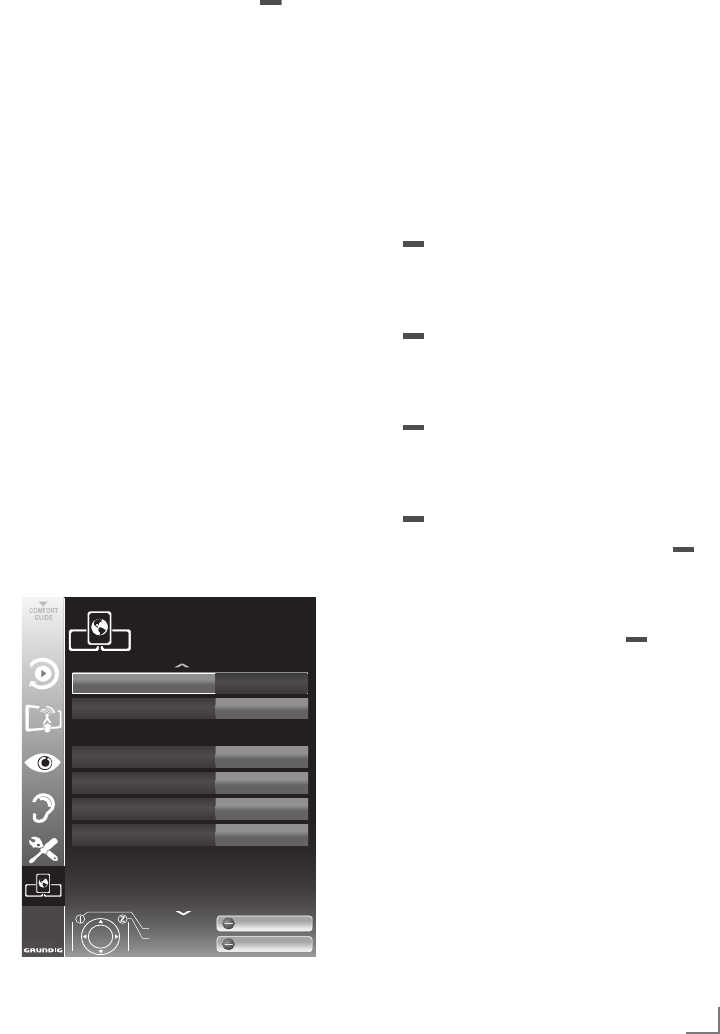
WenndieMeldungerlischt,mit» «(grün)
dieVerbindungzumNetzwerkprüfen.
–Anzeige:»Testen...Bittewarten«,nacherfolg-
reicher Anmeldung »Verbindung mit Gate-
way: Erfolgreich« und »Internetverbindung:
Erfolgreich«.
DanachwerdendieMAC-unddieIPAdres-
seangezeigt.
Einstellungmit»«beenden.
WennkeineautomatischeIP-Adressevorhanden
ist,müssenSiedieZugangsdatenfür»IPAdresse«,
»Netzmaske«,»Gateway«und»DNS«vonHand
eingeben.DieseZugangs-datenerhaltenSievom
AdministratorIhresNetzwerkes.
Menümit»«aufrufen.
Menü »VERBUNDENE ANWENDUNGEN«
mit»
«oder»
«wählenundmit»●«bestäti-
gen.
–DasMenü»VERBUNDENEANWENDUN-
GEN«wirdeingeblendet.
Zeile»Netzwerkeinstellungen«mit»
«oder
»
«wählenundmit»●«bestätigen.
–DasMenü»NETZWERKEINSTELLUNGEN«
wirdeingeblendet.
Zeile»Verbindung«mit»
«oder»
«wäh-
lenunddieOption»Kabel«mit»
«oder»
«
wählen.
Zeile»Signalquelle«mit»
«oder»
«wäh-
lenunddieOption»Manuell«mit»
«oder
»
«wählen.
–DieEingabenfür»IPAdresse«,»Netmask«,
»Gateway«und»DNS«sindaktiv.
Zeile»IPAdresse«mit»
«wählenundmit
»●«bestätigen.
IP Adresse mit »« eingeben und mit
»
«(grün)speichern.
Zeile »Netmask« mit »
« wählen und mit
»●«bestätigen.
Netzmaske mit »« eingeben und mit
»
«(grün)speichern.
Zeile »Gateway« mit»
« wählen undmit
»●«bestätigen.
Gateway mit »« eingeben und mit
»
«(grün)speichern.
Zeile»DNS«mit»
«wählenundmit»●«
bestätigen.
DNS mit »« eingeben und mit
»
«(grün)speichern.
AnmeldungandasHeimnetzwerkmit»
«
(rot)starten.
–Die Meldung »Verbindung... Bitte warten«
wirdeingeblendet
WenndieMeldungerlischt,mit»
«(grün)
dieVerbindungzumNetzwerkprüfen.
–Anzeige:»Testen...Bittewarten«,nacherfolg-
reicher Anmeldung »Verbindung mit Gate-
way: Erfolgreich« und »Internetverbindung:
Erfolgreich«.
DanachwerdendieMAC-unddieIPAdres-
seangezeigt.
Einstellungmit»«beenden.
Verbindung
Netmask
255.255.255.0
IP Adresse:
Signalquelle
192.168.1.100
Auto
Gateway
DNS
Beenden
Zurück
Verbindungseinstellungen
Kabel
Test
Verbinden
VERBUNDENE ANWENDUNGEN
NETZWERKEİNSTELLUNGEN
192.168.1.1
192.168.1.1